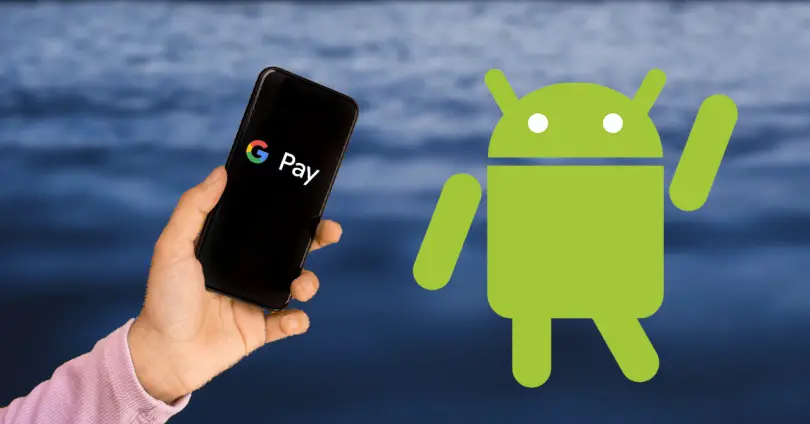
حان الوقت لشرح كيف ستتمكن من إجراء مدفوعات عبر الإنترنت أو في أي مؤسسة باستخدام هاتفك المحمول. لكن ، لهذا عليك أن تعرف ما هو Google Pay وكيف يعمل أندرويد . بالإضافة إلى ذلك ، سيساعدنا ذلك على تحويل هاتفنا المحمول إلى بديل لدينا لإجراء المدفوعات. أي أنه بفضل هذه الطريقة يمكنك استخدام هاتفك المحمول للدفع في أي مكان ، على الرغم من أنه سيتعين عليك تكوين بطاقة الائتمان الخاصة بك أولاً.
لذلك سنبدأ بشرح ما هو بالضبط ، وسنخبرك أيضًا كيف يمكنك تعديل أو إضافة أو إزالة أي نوع من طرق الدفع التي تم قبولها من قبل Google Play. وبعد ذلك ، سننتقل مباشرةً لتعليمك كيفية تهيئته من هاتفك المحمول ، إما من خلال المتصفح أو تطبيق Google Pay نفسه.
ما هو جوجل باي؟
يتيح لنا Google Pay ، اليوم ، حقيقة أن نكون قادرين على إجراء المدفوعات من خلال هاتف Android الخاص بنا. بالإضافة إلى ذلك ، وُلدت الأداة في فبراير 2018 كاتحاد بين Android Pay و Google Wallet ، لتتنافس معه أيضًا تفاح دفع أو سامسونج . لكن نعم ، يجب أن يكون جهازًا محمولًا مزودًا بتقنية NFC ، على الرغم من أنه من النادر ألا يحتوي هاتفنا المحمول على هذه التقنية. بالإضافة إلى ذلك ، يمكننا أيضًا إجراء بعض المدفوعات عبر الإنترنت ، مثل متجر Google الرسمي. ومع ذلك ، فإن الوظيفة الرئيسية لهذه التقنية هي أنه يمكننا إجراء مدفوعات باستخدام هواتفنا الذكية.
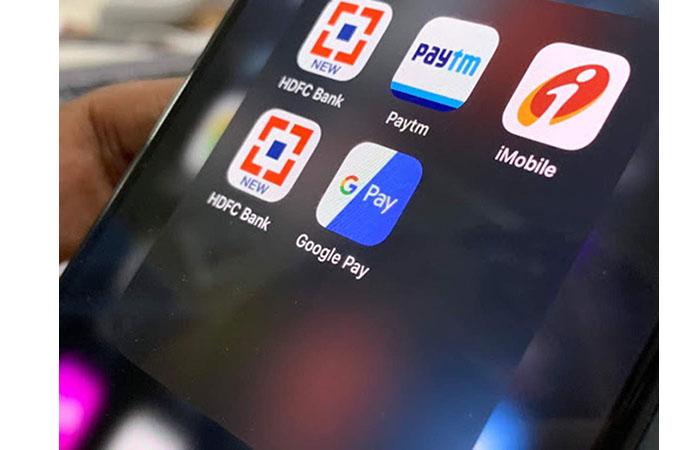
في البداية ، كانت الفكرة التي تم وضعها هي القدرة على الدفع باستخدام الهاتف المحمول ، ولكن مع مرور الوقت وبفضل تطور التكنولوجيا ، زادت وظائفه. مثل ، على سبيل المثال ، يمكننا الآن إضافة قسائم ، حفظ بطاقات الصعود على الهاتف المحمول لدينا ، أضف تذاكر لحدث وما شابه. وهذا ليس كل شيء ، لأنه يتيح لنا أيضًا إرسال الأموال إلى جهة الاتصال التي نريدها ، طالما أننا وفرناها.
وكما أوضحنا ، ستكون تقنية NFC للأجهزة المحمولة ضرورية لتسديد الدفعات من خلال الدفع بدون لمس. ماذا يعني هذا؟ حسنًا ، الشرط الأساسي الوحيد هو أن هاتفنا المحمول يحتوي على شريحة NFC هذه. نظرًا لأن هذه التكنولوجيا ستسمح لنا بالدفع باستخدام هذه الخدمة عمليًا في أي مكان يتم فيه قبول بطاقات الائتمان أو الخصم التي تحتوي على هذا النوع من الرقائق. بالإضافة إلى ذلك ، فإن طريقة العمل بسيطة ، فكل ما عليك فعله هو إحضار جهازك الطرفي إلى هاتف بيانات متوافق. وهذا يعني أنه سيكون في الأساس مثل استخدام بطاقة عادية ، ولكن من خلال هاتفك المحمول.
كيف تضيف طريقة دفع
قبل البدء ، يجب أن تعلم أنه للدفع باستخدام هاتفك المحمول ، يجب أن يكون لدينا إصدار Android يساوي أو أكبر من Android 4.4. بعد معرفة الإصدار الذي لدينا ، يمكننا البدء باختيار ما إذا كنا نريد إضافته أولاً من خلال تطبيق Google Pay أو باستخدام متصفح الجوال .

بعد أن نختار بين هاتين الطريقتين ، سيتعين علينا فقط فتح "القائمة" على جهازنا المحمول والنقر على "طرق الدفع". عندما نكون في الداخل ، سيتعين علينا فقط النقر فوق " إضافة وسيلة دفع "، حيث سيتعين عليك تحديد الخيار الذي تريد إضافته ، حيث سيعطيك خيارات مختلفة:
- أضف بطاقة الخصم أو الائتمان.
- أضف بطاقة paysafecard الخاصة بي.
- أضف PayPal.
- استرداد الرمز.
- فوترة شركة النقل: تعتمد على بلد العميل وشركة النقل.
- بطاقات هدايا Google Play - متوفرة في بلدان محددة.
- رصيد محفظة Google: متوفر فقط في الولايات المتحدة والمملكة المتحدة.
على الرغم من أنه يمكنك أيضًا تكوينه من خلال تطبيق متجر Google Play. بالإضافة إلى أن الخطوات التي يجب اتباعها لإضافة طريقة دفع ستكون متشابهة.
هل يمكن تحريره؟
في البداية ، سيتعين علينا اتباع نفس الخطوات المتبعة عندما نضيف طريقة دفع جديدة. بمجرد دخولنا إلى "طرق الدفع" ، سيتعين علينا النقر فوق "المزيد من إعدادات الدفع". عند الضغط عليه ، قد يُطلب منك تسجيل الدخول وبعد إدخال البيانات ، يمكنك فقط عليك تحديد طريقة الدفع التي تريدها من خلال النقر عليها " تعديل ". بمجرد التحرير ، سيتعين عليك النقر فوق "تحديث" حتى يتم حفظ التغييرات التي أجريناها.
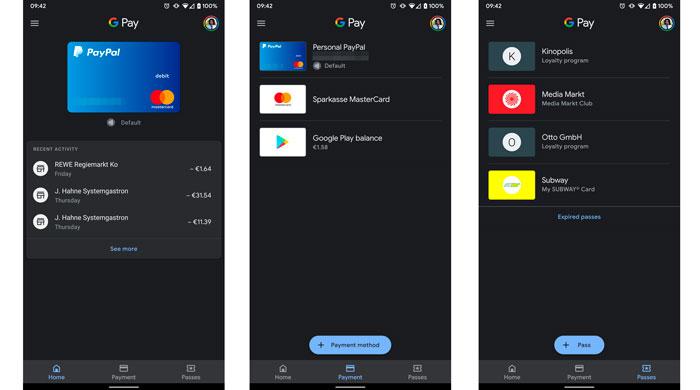
في هذا الخيار ، سيمنحوننا إمكانية تغيير تاريخ انتهاء الصلاحية أو رمز التحقق من البطاقة (CVC) أو الاسم الذي يظهر على الحساب أو عنوانك. في حالة رغبتك في تحديث تاريخ انتهاء الصلاحية أو رمز الحماية لبطاقة منتهية الصلاحية ، المس " صيح "بجوار البطاقة المعنية. بعد ذلك ، ما عليك سوى كتابة الشهر والسنة المقابلة ورمز التحقق من البطاقة (CVC).
احذف طريقة الدفع
بهذه العملية ، سنتمكن من إزالة أي طريقة دفع من حساب Google الخاص بنا.
- افتح تطبيق Google Pay على جهازك المحمول الذي يعمل بنظام Android.
- انقر فوق " طرق الدفع ".
- على الرغم من أنه نادر الحدوث ، فقد يطلب منك تسجيل الدخول في بعض الأحيان.
- اختر طريقة الدفع التي تريد إزالتها ، حدد " حذف "ثم انقر فوق الزر" حذف ".
إزالة طريقة الدفع من الهاتف المحمول
في جميع أجهزة Android المحمولة ، كقاعدة عامة ، عادة ما تكون نفس الخطوات. على الرغم من صحة ذلك ، إلا أنه يمكن أن يختلف اعتمادًا على إصدار Android الموجود على جهازك المحمول. بالإضافة إلى ذلك ، بمجرد تكوين هاتفك المحمول لإجراء مدفوعات بدون تلامس في تطبيق Google Pay ، ستتم إضافة طريقة الدفع هذه تلقائيًا إلى إعدادات محطة Android الخاصة بنا . لذلك لن يحدث شيء إذا قمت بإلغاء تثبيت التطبيق المذكور ، لأن طريقة الدفع الخاصة بك ستبقى في إعدادات جهازك ويمكنك الاستمرار في استخدامها دون أي مشكلة.
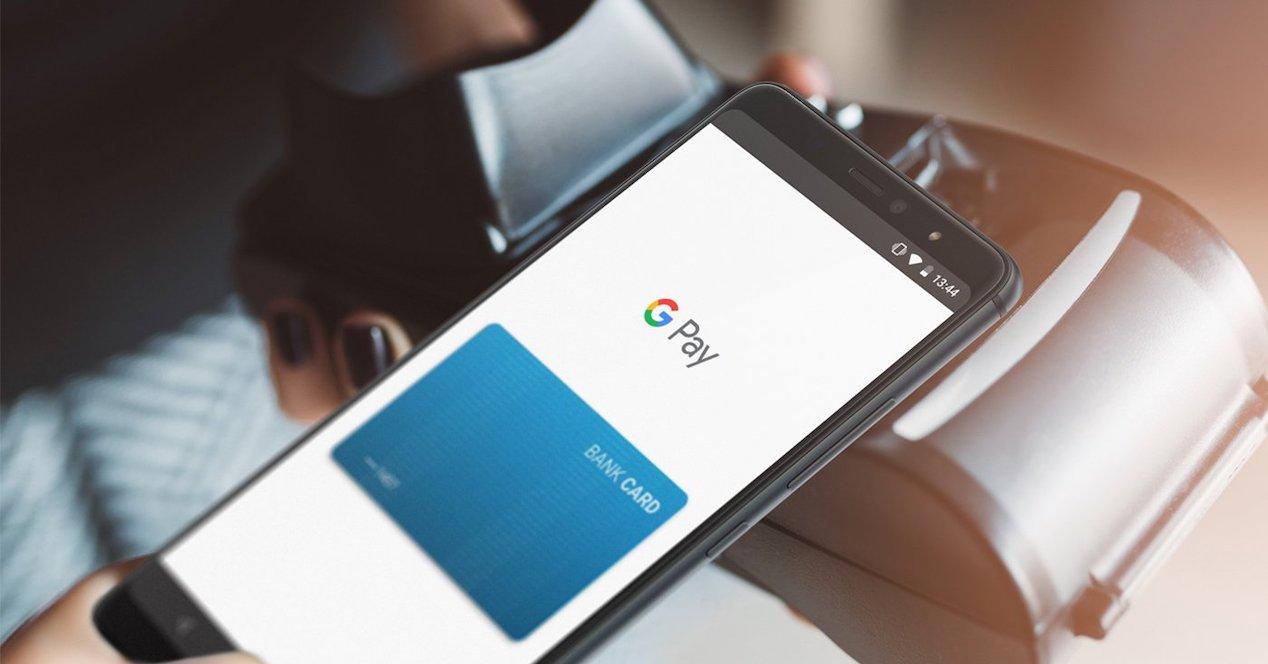
ولكن ، إذا كنت تريد في حالتك التخلص من طريقة الدفع التي تستخدمها عادةً من هاتفك المحمول إلى الأبد ، فسيتعين عليك اتباع الخطوات التالية:
- على جهاز Android الخاص بك ، يجب عليك فتح "الإعدادات".
- بعد ذلك ، يجب عليك النقر على "خدمات وتفضيلات Google"> "خدمات الحساب"> " جوجل الدفع ".
- دات مره بداخل، المس طريقة الدفع التي تريد حذفها . بالإضافة إلى ذلك ، سيتعين عليك النقر على النقاط الثلاث التي تظهر في زاوية الشاشة للوصول إليها " إزالة طريقة الدفع ".
سهولة Samsung Pay
تفعيل هذا النظام بسيط للغاية ، سيتعين علينا فقط افتح تطبيق Samsung Pay وقم بمسح بطاقة الائتمان أو الخصم الخاصة بنا باستخدام كاميرا الهاتف الذكي الخاصة بنا. بعد الانتهاء من التسجيل واستكمال المعلومات المطلوبة ، سترسل لنا Samsung رقم PIN يمكننا من خلاله تفويض العمليات.
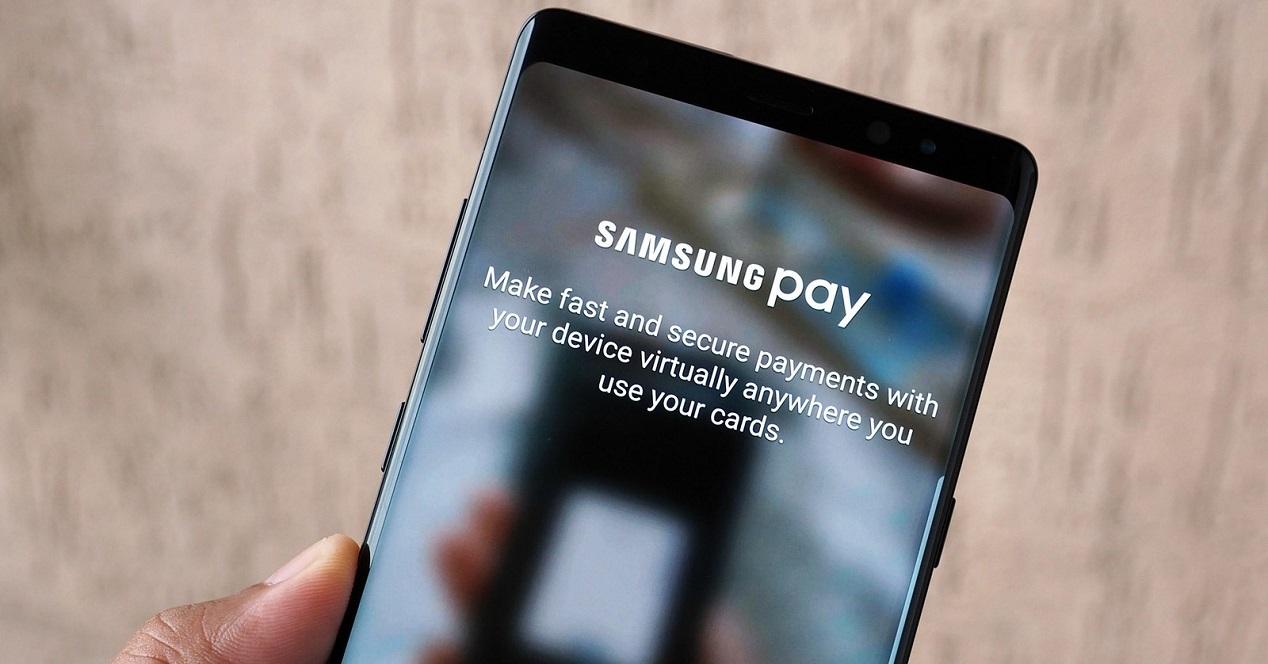
بعد ذلك ، ستعطينا إمكانية إنشاء وضع التحقق الذي نريده ، سواء من خلال رقم التعريف الشخصي أو من خلال استخدام بصمة الإصبع لدينا ، وهو أمر يعمل على تسريع عملية الدفع بشكل أكبر ويضيف طبقة إضافية من الأمان. وللدفع ، كل ما عليك فعله هو فتح التطبيق أو التمرير لأعلى ، وهي نفس الإيماءة كما حدث عندما قمنا بتنشيط تعدد المهام. على الرغم من أن هذا الخيار متاح فقط على سطح المكتب الرئيسي وشاشة القفل.
